在如今这个数字世界,电脑已经成为我们生活中不可或缺的一部分。然而,要让电脑顺畅运行各种游戏、图形软件,合适的显卡是关键。本文将教你如何检查电脑显卡信息...
2025-06-29 9 电脑显卡
随着个人电脑的普及,越来越多的用户在面对电脑故障时选择自行解决。而显卡驱动问题往往是导致电脑运行异常的常见原因之一。神舟电脑,作为知名的电脑品牌,其用户群体庞大。本文将详细指导您如何在神舟电脑上重装显卡驱动,解决可能遇到的问题。
显卡驱动是电脑中显卡硬件与操作系统之间的桥梁,它使得操作系统能够正确识别和使用显卡硬件。显卡驱动过时或损坏可能会导致显示异常、游戏画面卡顿、甚至系统崩溃等问题。了解如何重装显卡驱动对于保证电脑的稳定运行至关重要。

在开始重装显卡驱动之前,请确保以下准备工作已经完成:
1.备份重要数据:重装驱动有可能导致系统不稳定,所以在操作前请备份您的个人数据。
2.关闭杀毒软件:部分杀毒软件可能会阻止驱动程序的安装,建议临时关闭。
3.确定显卡型号:前往神舟电脑官方网站,查找您的显卡型号,下载对应驱动。
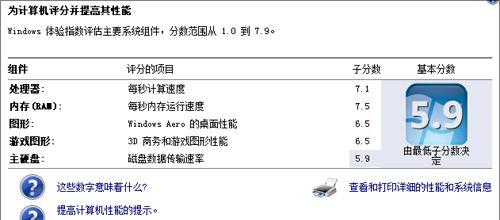
步骤一:卸载当前显卡驱动
1.进入设备管理器:在电脑桌面左下角搜索栏输入“设备管理器”并打开。
2.找到显示适配器:在设备管理器中找到“显示适配器”,展开后可以看到当前的显卡驱动。
3.右键卸载显卡驱动:右键点击显卡驱动,选择“卸载设备”,确认卸载。
4.重启电脑:卸载完成后,重启电脑以确保所有改动生效。
步骤二:下载并安装新驱动
1.前往官方网站:访问显卡厂商或神舟电脑的官方网站,根据您的显卡型号下载最新的显卡驱动。
2.运行安装程序:找到下载的驱动安装包,双击运行,根据提示完成安装。
3.重启电脑:安装完成后,重启电脑让新驱动生效。
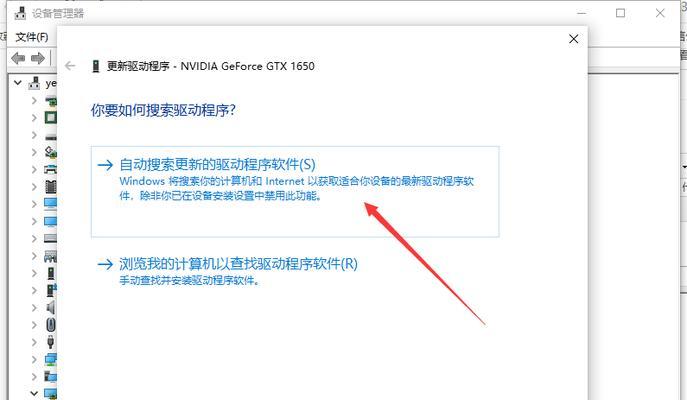
如果在重装过程中遇到问题,如驱动安装失败等,您可以尝试以下方法:
1.以管理员身份运行安装程序:右键点击安装程序,选择“以管理员身份运行”。
2.检查系统兼容性:确保下载的驱动与您的操作系统版本兼容。
3.查看设备管理器中的错误代码:在设备管理器中查找显卡驱动的错误代码,上网搜索对应解决方案。
显卡驱动的正确安装对于电脑的稳定性和性能至关重要。通过以上步骤,您可以轻松地在神舟电脑上重装显卡驱动。如果在操作过程中遇到任何问题,不妨参考故障排除部分的建议,或寻求专业人士的帮助。
1.问:为什么我需要重装显卡驱动?
答:显卡驱动可能因为过时、损坏或系统更新等原因需要重装,以保证显卡的正常工作和电脑的性能。
2.问:重装显卡驱动会丢失我的个人设置吗?
答:重装显卡驱动通常不会影响您的个人设置和数据,但建议在操作前做好数据备份以防万一。
3.问:如何确定显卡驱动安装成功?
答:安装完成后,通常操作系统会显示新硬件已成功安装,或者您可以从设备管理器中查看显卡驱动的状态确认。
通过以上详细步骤,相信您已经能够轻松掌握神舟电脑显卡驱动的重装方法。若您在实际操作中遇到问题,不妨再次回顾本文内容,或咨询专业人士寻求帮助。综合以上所述,正确管理和维护您的显卡驱动,将使您的电脑运行更加稳定与高效。
标签: 电脑显卡
版权声明:本文内容由互联网用户自发贡献,该文观点仅代表作者本人。本站仅提供信息存储空间服务,不拥有所有权,不承担相关法律责任。如发现本站有涉嫌抄袭侵权/违法违规的内容, 请发送邮件至 3561739510@qq.com 举报,一经查实,本站将立刻删除。
相关文章

在如今这个数字世界,电脑已经成为我们生活中不可或缺的一部分。然而,要让电脑顺畅运行各种游戏、图形软件,合适的显卡是关键。本文将教你如何检查电脑显卡信息...
2025-06-29 9 电脑显卡

随着移动设备的普及,充电器已成为人们日常生活中不可或缺的电子产品。科韵生活充电器凭借其优质的产品和服务,在市场上赢得了良好的口碑。如果您对如何加盟科韵...
2025-06-18 16 电脑显卡

在这个倡导绿色、环保、低碳生活的时代,选择合适的充电器显得尤为重要。绿色三体充电器以其环保特性和高效能成为了许多消费者的首选。本文将为您提供一份详尽的...
2025-06-18 13 电脑显卡

在科技快速发展的今天,智能穿戴设备逐渐走入了我们的生活。智能动态光眼镜作为其中的一种,凭借其独特的功能和方便的使用方法,赢得了众多用户的喜爱。但要充分...
2025-06-17 16 电脑显卡

在现代家庭中,洗衣机是不可或缺的家用电器之一。它让我们从繁重的洗衣工作中解脱出来,让生活更加便捷。然而,当洗衣机出现故障代码时,许多用户会感到困惑。尤...
2025-06-17 14 电脑显卡
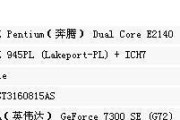
随着智能穿戴设备的流行,智能手表已成为许多科技爱好者的新宠。小乌贼智能手表凭借其独特的设计与功能,获得了市场的关注。本文将从用户体验和功能特点两个维度...
2025-06-16 13 电脑显卡